שְׁאֵלָה
בעיה: כיצד לתקן מקשי פונקציה שאינם פועלים ב- Windows 10?
שדרגתי את Windows מ-8 ל-10 וכחודש לאחר מכן גיליתי שמקש Fn לא עובד. האם זה רק צירוף מקרים או עדכון שגרם לכשל במפתח FN? מישהו יכול בבקשה לעזור?
תשובה פתורה
למחשבים אישיים (מחשבים אישיים) אין את מה שנקרא Function (FN). לפיכך, אם אתה בעל מחשב אישי ואין לך שום דבר במשותף עם מפתח FN, אנא עקוף את הפוסט הזה. אחרת, ייתכן שתמצא מידע שימושי כיצד לתקן את הבעיה של מקשי פונקציה לא עובדים ב-Windows 10.[1]
מקשי Fn תוכננו לביצוע פעולות ספציפיות במחשבים ניידים, למשל, הפיכת Wi-Fi
[2] כבוי או מופעל, שנה את בהירות המסך, הפעל או כבה את הצלילים, החזר את המסך למצב שינה וכן הלאה. מקש Fn תמיד הולך בשילוב עם המקשים האחרים, בדרך כלל F(1-12).למרבה הצער, לעתים קרובות למדי מקש Fn מפסיק לעבוד וזה קורה בדרך כלל לאחר שדרוג Windows מגרסאות קודמות או התקנת העדכונים האחרונים. על פי הדיווחים האחרונים, אנשים המשתמשים ב-ASUS, HP, Acer ולנובו[3] מחשבים ניידים נתקלים לרוב בבעיות הקשורות למקשי Fn.
כיצד לתקן מקשי פונקציה שלא עובדים ב- Windows 10?
כדי לתקן מערכת פגומה, עליך לרכוש את הגרסה המורשית של תמונה מחדש תמונה מחדש.

#1. עדכן מנהלי התקנים
כדי לתקן מערכת פגומה, עליך לרכוש את הגרסה המורשית של תמונה מחדש תמונה מחדש.
בדרך כלל, מקשי הפונקציה מפסיקים לפעול לאחר שדרוג המערכת ל-Windows לאחר הגירסאות הקודמות או התקנת העדכונים האחרונים. הסיבה עשויה להיות מנהלי מערכת לא תואמים או מיושנים. לכן, עליך לנווט אל מנהל ההתקנים[4] ולבדוק אם יש דרייברים לא תקינים. למטרה זו, בצע את הפעולות הבאות:
- מקש ימני מפתח Windows ובחר מנהל התקן.
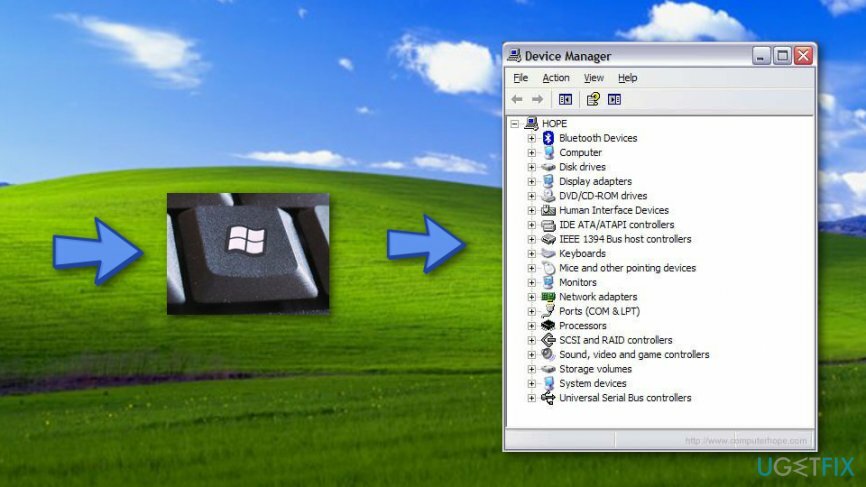
- הרחב כל קטגוריה בזה אחר זה ובדוק אם אחד ממנהלי ההתקן מסומן בסימן קריאה צהוב.
- אם זיהית כמה מנהלי ההתקן המיושנים, לחץ לחיצה ימנית עליהם ובחר עדכן את תוכנת מנהל ההתקן.
- לאחר העדכון, הפעל מחדש את המערכת.
#2. הסר את מנהל ההתקן של Synaptics Pointing Device
כדי לתקן מערכת פגומה, עליך לרכוש את הגרסה המורשית של תמונה מחדש תמונה מחדש.
נמצא שמנהל ההתקן של Synaptics Pointing Device מתנגש עם מערכת ההפעלה של Windows 10. התנגשות כזו עלולה להפעיל שגיאת מפתח Fn, אז נסה להסיר את מנהל ההתקן. למטרה זו, אנא בצע את השלבים הבאים:
- מקש ימני מפתח Windows ובחר מנהל התקן.
- הרחב את עכברים ומכשירי הצבעה אחרים סעיף ולחץ מנהל התקן של Synaptics.
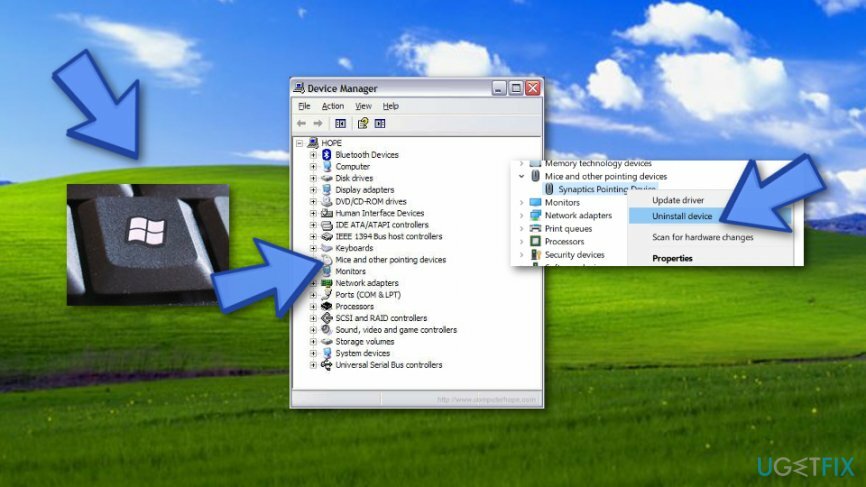
- בחר הסר את ההתקנה מנהל התקן ולחץ בסדר בחלון האישור.
- אם מנהל ההתקן לא ניתן במנהל ההתקנים, אתה יכול לחפש אותו בלוח הבקרה או לחפש אותו באמצעות חיפוש Windows.
- בכל מקרה, לאחר ההסרה, הפעל מחדש את המערכת.
#3. הסר את התקנת מנהלי התקנים של מקשי קיצור
כדי לתקן מערכת פגומה, עליך לרכוש את הגרסה המורשית של תמונה מחדש תמונה מחדש.
- מקש ימני מפתח Windows ובחר מנהל התקן.
- אתר את דרייבר למקש קיצור עבור המכשיר שלך ולחץ עליו באמצעות לחצן העכבר הימני.
- בחר הסר את ההתקנה.
- כעת אתר את מנהלי ההתקן של מקלדת תואמת HID ועכבר תואם HID, לחץ לחיצה ימנית עליהם ובחר עבור הסר את ההתקנה אוֹפְּצִיָה.
- אחרי הכל, הפעל מחדש את המערכת.
#4. הפעל את שירות האירועים של VAIO
כדי לתקן מערכת פגומה, עליך לרכוש את הגרסה המורשית של תמונה מחדש תמונה מחדש.
- ללחוץ מקש Windows + R, הקלד services.msc, ולחץ להיכנס.
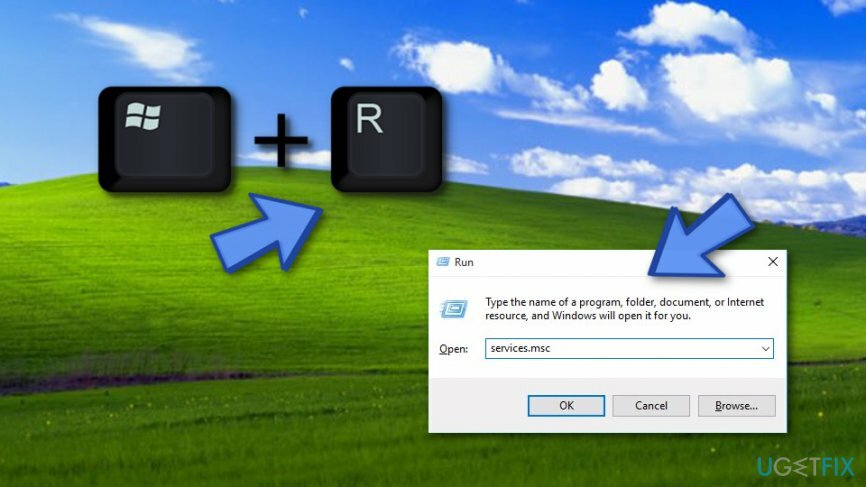
- אתר את שירות אירועים של VAIO ולחץ עליו פעמיים.
- בדוק את הקטע של סוג הפעלה והקפיד להגדיר אותו ל אוֹטוֹמָטִי.
- לאחר מכן לחץ על סטטוס שירות ולוודא שהוא התחיל. אחרת, התחל את זה.
- נְקִישָׁה בסדר ו להגיש מועמדות כדי לשמור את השינויים.
#5. נסה להפעיל את פותר בעיות החומרה של Windows
כדי לתקן מערכת פגומה, עליך לרכוש את הגרסה המורשית של תמונה מחדש תמונה מחדש.
- לך אל שורת החיפוש של Windows והקלד הגדרות.
- הקלק על ה עדכון ואבטחה אוֹפְּצִיָה.
- לחפש פתרון בעיות ובחר בו.
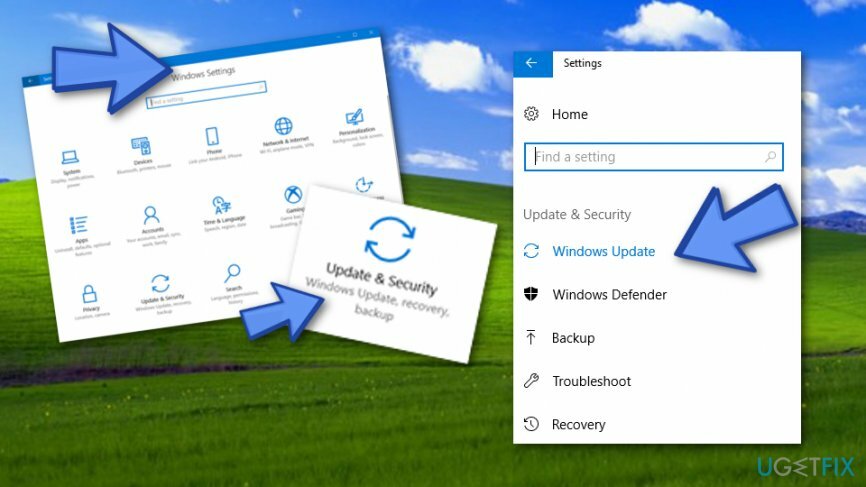
- לאחר מכן, לחץ חומרה והתקנים —> הפעל את פותר הבעיות
#6. השבת את מקשי הסינון
כדי לתקן מערכת פגומה, עליך לרכוש את הגרסה המורשית של תמונה מחדש תמונה מחדש.
- לך אל מדור החיפוש של Windows ולמצוא את לוח בקרה.
- לִפְתוֹחַ מרכז נוחות הגישה.
- למצוא את ה הפוך את המקלדת לקלה יותר לשימוש גרסה ולחץ עליה.
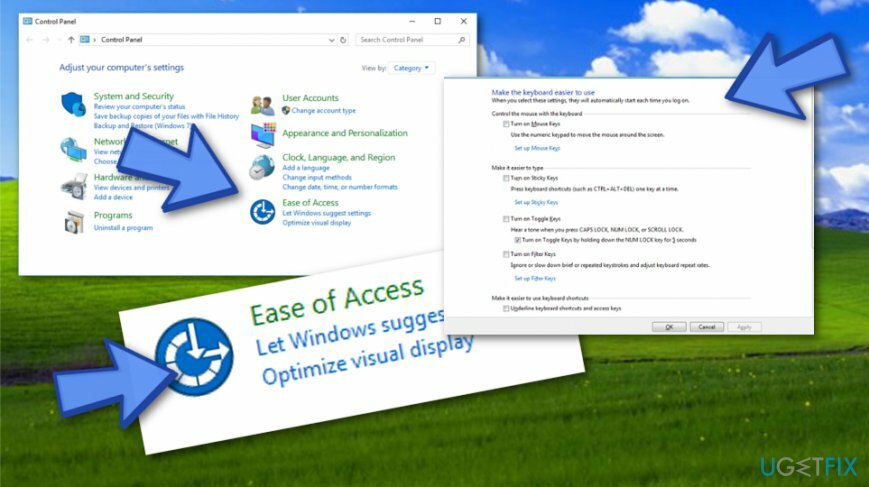
- לאחר מכן, מצא את מקשי סינון אוֹפְּצִיָה.
- לאחר מכן, לחץ החל —> אישור.
אם יש לך שאלות נוספות בנוגע למקש Fn שאינו פועל, אנא הודע לנו, כדי שנוכל לסייע לך יותר.
תקן את השגיאות שלך באופן אוטומטי
צוות ugetfix.com מנסה לעשות כמיטב יכולתו כדי לעזור למשתמשים למצוא את הפתרונות הטובים ביותר לביטול השגיאות שלהם. אם אינך רוצה להיאבק בטכניקות תיקון ידניות, אנא השתמש בתוכנה האוטומטית. כל המוצרים המומלצים נבדקו ואושרו על ידי אנשי המקצוע שלנו. הכלים שבהם אתה יכול להשתמש כדי לתקן את השגיאה שלך מפורטים להלן:
הַצָעָה
לעשות את זה עכשיו!
הורד תיקוןאושר
להבטיח
לעשות את זה עכשיו!
הורד תיקוןאושר
להבטיח
אם לא הצלחת לתקן את השגיאה שלך באמצעות Reimage, פנה לצוות התמיכה שלנו לקבלת עזרה. אנא, הודע לנו את כל הפרטים שאתה חושב שאנחנו צריכים לדעת על הבעיה שלך.
תהליך תיקון פטנט זה משתמש במסד נתונים של 25 מיליון רכיבים שיכולים להחליף כל קובץ פגום או חסר במחשב של המשתמש.
כדי לתקן מערכת פגומה, עליך לרכוש את הגרסה המורשית של תמונה מחדש כלי להסרת תוכנות זדוניות.

VPN הוא חיוני כשזה מגיע פרטיות המשתמש. עוקבים מקוונים כגון עוגיות יכולים לשמש לא רק פלטפורמות מדיה חברתית ואתרים אחרים, אלא גם ספק שירותי האינטרנט שלך והממשלה. גם אם תחיל את ההגדרות המאובטחות ביותר דרך דפדפן האינטרנט שלך, עדיין ניתן לעקוב אחריך באמצעות אפליקציות שמחוברות לאינטרנט. חוץ מזה, דפדפנים ממוקדי פרטיות כמו Tor is אינם בחירה אופטימלית בגלל ירידה במהירויות החיבור. הפתרון הטוב ביותר לפרטיות האולטימטיבית שלך הוא גישה פרטית לאינטרנט - היה אנונימי ומאובטח באינטרנט.
תוכנת שחזור נתונים היא אחת האפשרויות שיכולות לעזור לך לשחזר את הקבצים שלך. ברגע שאתה מוחק קובץ, הוא לא נעלם באוויר - הוא נשאר במערכת שלך כל עוד לא נכתבים עליו נתונים חדשים. Data Recovery Pro היא תוכנת שחזור המחפשת עותקי עבודה של קבצים שנמחקו בתוך הכונן הקשיח שלך. על ידי שימוש בכלי, תוכל למנוע אובדן של מסמכים יקרי ערך, עבודות בית ספר, תמונות אישיות וקבצים חיוניים אחרים.